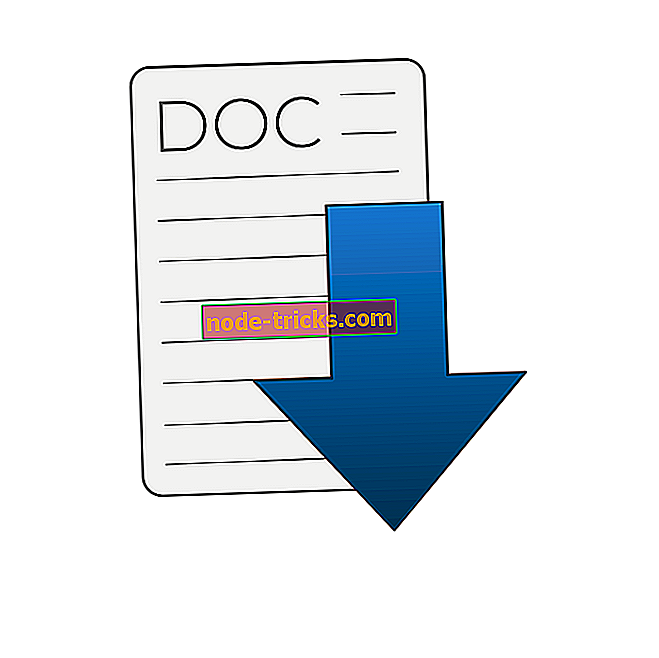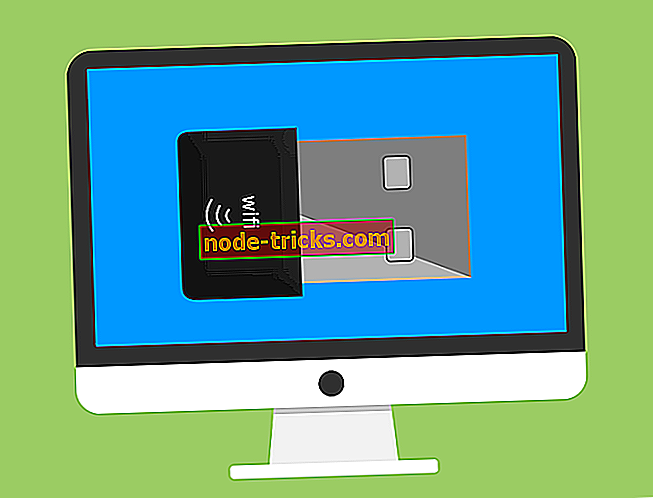FIX: غير قادر على تحميل الملف على محرّر مستندات Google
"جميع مستندات google الخاصة بي تقدم لي حاليًا نفس الخطأ: " تعذر تحميل الملف ، حاول تحميله مرة أخرى أو إرسال تقرير عن الخطأ. كلما حاولت فتح أي مستند من مستندات google ، فهذا يعطيني هذا الخطأ. هل هناك حل لهذه المشكلة؟"

مُحرر مستندات Google هو معالج نصوص يمثل جزءًا من مجموعة برامج مكتبية مجانية على الويب تقدمها Google ، ويتم تقديمها داخل Google Drive. مع ذلك ، يمكنك إنشاء وتعديل والتعاون مع الآخرين على المستندات من جهازك باستخدام تطبيق محرّر مستندات Google.
يمكنك أيضًا إنشاء مستندات جديدة أو تحرير ملفات موجودة ومشاركة والتعاون في نفس المستند ، والعمل عن بُعد في أي وقت ، حتى في حالة عدم الاتصال بالإنترنت ، دون القلق بشأن فقد عملك لأنه يحفظ كل شيء تلقائيًا أثناء الكتابة.
إذا كنت تواجه مشكلات في تحميل الملفات على مُحرر مستندات Google ، فإليك بعض الحلول التي يمكن أن تحل المشكلة.
FIX: غير قادر على تحميل الملف على محرّر مستندات Google
- استكشاف الأخطاء وإصلاحها العام
- إعادة ضبط إعدادات Chrome
- تعطيل الملحقات
1. حلول استكشاف الأخطاء وإصلاحها العامة
يمكنك تجربة الخطوات أدناه لحل مشكلة "تعذر تحميل الملف على محرّر مستندات Google":
- استخدم وضع التصفح المتخفي ، وإذا كان ذلك مفيدًا ، فستكون المشكلة بسبب أحد الإضافات.
- امسح ذاكرة التخزين المؤقت وملفات تعريف الارتباط للمتصفح من الفترة الزمنية التي بدأت في مواجهة المشكلة ، ثم قم بالتوسيع إلى "بداية الوقت"
- قم بتنزيل Malwarebytes وتشغيله لإزالة البرامج غير المرغوب فيها التي تؤثر على المستعرض الخاص بك ، ثم أعد تشغيل النظام للتحقق مما إذا كان قد ساعد.
- جرب متصفح أو نظام تشغيل آخر.
- اطلب من مسؤول المجال أو الشبكة مساعدتك في جدار الحماية و / أو إعدادات الخادم.
- حاول تعطيل ثم قم بإعادة تمكين الوصول دون اتصال.
- قم بتشغيل أداة تنظيف Chrome ، لإزالة البرامج التي قد تتسبب في حدوث مشكلات في Chrome.
- تسجيل الخروج من حسابك في Google وتسجيل الدخول مرة أخرى.
- تأكد من أن كل من نظام التشغيل وحساب Drive يشغلان أحدث الإصدارات.
- أعد تشغيل جهازك.
- تحقق من اتصال Wi-Fi وتأكد من تشغيله.
- إذا كان ذلك ممكنًا ، حاول تكرار المشكلة على جهاز آخر لمعرفة ما إذا كان جهاز الكمبيوتر يواجه مشكلات.
2. إعادة ضبط إعدادات كروم
يمكنك استعادة إعدادات متصفح Chrome في أي وقت ، لكنه لن يحذف الإشارات وكلمات المرور المحفوظة أو يمسحها أو يغيرها. لفعل هذا:
- افتح Google Chrome
- انقر فوق الإعدادات

- قم بالتمرير لأسفل وانقر فوق " خيارات متقدمة"

- انتقل إلى مربع إعادة تعيين

- انقر فوق إعادة التعيين والتأكيد بالنقر فوق إعادة التعيين مرة أخرى
ملاحظة: سيعود محرك البحث الافتراضي إلى Google ، بالإضافة إلى إعادة تعيين التغييرات على صفحتك الرئيسية وعلامات تبويبك وصفحة علامة تبويب جديدة وعلامات تبويب مثبتة وإعدادات المحتوى وملفات تعريف الارتباط وبيانات الموقع ، بالإضافة إلى الإضافات والسمات ، إلى الإعدادات الافتراضية. ستتم إعادة تعيين الإعدادات فقط لملف التعريف الخاص بتسجيل الدخول ، وسيتم تطبيق التغييرات على جميع أجهزة الكمبيوتر أو الأجهزة التي سجلت الدخول إليها باستخدام ملف التعريف النشط.
3. تعطيل ملحقات
قد تتسبب بعض الإضافات المثبتة على Google Chrome في تعذر تحميل الملفات على محرّر مستندات Google. لحل هذه المشكلة ، قم بتعطيل جميع الامتدادات ومعرفة ما إذا كان يساعد. إذا كان الأمر كذلك ، فقم بإعادة تمكينهم عن طريق تثبيت كل منها في وقت واحد ، أو قم بإزالتها نهائيًا.
إليك كيفية تعطيل الملحقات:
- فتح Chrome (غير متخفي)
- في شريط العنوان ، اكتب chrome: // extensions واضغط على إدخال
- تعطيل امتداد الخصوصية الخاص بك من قائمة الملحقات
- مع استمرار فتح علامة تبويب الامتداد ، افتح علامة تبويب جديدة وقم بتسجيل الدخول إلى حساب Facebook الخاص بك
- حدد السماح أو حظر من الرسالة المنبثقة المعروضة على الجانب الأيسر العلوي من الشاشة
- قم بتحديث الموقع (المواقع) وتحقق مما إذا كانت الملء التلقائي يعمل مرة أخرى
- العودة إلى علامة التبويب ملحقات
- تمكين الامتدادات واحدة تلو الأخرى
هل ساعد أي من هذه الحلول؟ أخبرنا عن طريق ترك تعليق في القسم أدناه.